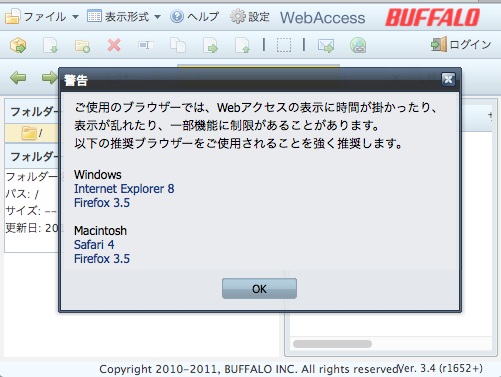よたか2020.04.30 11:27:48
多少手間がかかりましたが、持て余し気味だった『楽天モバイル』のSIM をiPhone6s で使うことができました。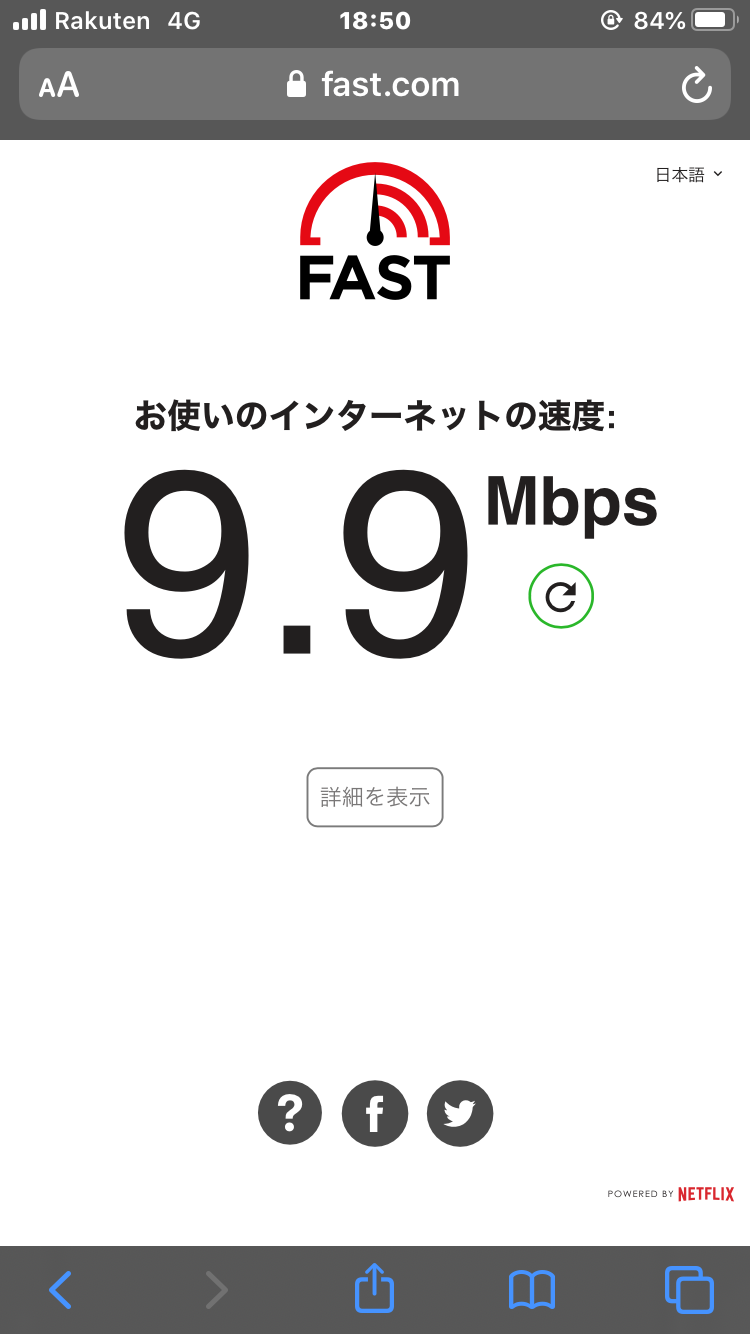
やはり設定の問題だったようです。
しゅうさんと言う方がツイッターで情報を公開されてました。
■ iPhone の構成プロファイル
あらかじめ〝構成プロファイル〟を削除しておきます。
設定 > 一般 > プロファイル > 構成プロファイルをクリック
赤文字の〝プロファイルを削除 〟をクリックして削除しておく。
ブラウザから〝構成プロファイル〟をダウンロードする。
〝RAKUTEN UN-LIMIT用iOS構成プロファイル〟を〝インストール〟します。
この辺は画面の指示に従っていけば大丈夫です。
■iPhoneを探すをオフ
設定 > 一番上のApple ID > 探す をクリック
〝iPhoneを探す〟をクリックしてオフにする。
■iPhoneの電源を切って、楽天UN-LIMIT用のSIMに入れ替える。
■キャリアデータファイルをアップデート
このファイルはおそらく既存ファイルに〝楽天UN-LIMIT〟の情報を書き込んだものだと思われます。
現在はしゅうのブログからPCにダウンロードします。
Docomo_jp.bundle.ipcc (iphone 7,8,X IOS 13)
Docomo_6s.ipcc (iphone 6s IOS 12,13)
Docomo_se.ipcc (iphone se IOS13)
ダウンロードしたファイルをMacからiPhoneへコピーします。
コピーするのに〝iTune〟を使います。
iTuneが〝キャリアデータファイル〟を扱えるようにターミナルから設定します。
macOS Catalina 10.15以降
defaults write com.apple.AMPDevicesAgent carrier-testing -bool YES
macOS Mojave 10.14以前
defaults write com.apple.iTunes carrier-testing -bool YES
Mac にiPhoneを接続します。左上の方からモバイルアイコンをクリックしてOptionキーを押しながら「iPhoneを復元」をクリックします。
ダウンロードした〝キャリアデータファイル〟から該当するファイルを選択してクリックすると、数秒でインストールしてくれます。
■設定 > モバイル通信 > 通信のオプション画面
4Gをオンにする > 音声通話とデータ
音声通話とデータ > 4G,VoLTEオン
■ここまで作業して再起動すれば Rakuten と表示されてデータ通信が使えます。
パートナーエリアでも、デザリングでもできます。
■30秒20円の料金がかかりますが、電話はそのままで使えます。